Oprava chyby přehrávání Hudby Google v systému Android
Různé / / April 05, 2023
Hudba Google Play je služba hudebního přehrávače od společnosti Google, která se používá pro účely streamování, stahování, nákupu a ukládání hudby do zařízení. Platforma poskytuje více než 50 000 skladeb, které lze přehrát zdarma. Konkurent Spotify, Apple Music a Pandora umožňuje uživatelům vytvářet hudbu, seznamy skladeb a dokonce do aplikace nahrávat vlastní hudbu. Tím, že se jedná o aplikaci Google, má Hudba Google Play výhodu synchronizace stažených skladeb a seznamů skladeb v uživatelském účtu se všemi ostatními zařízeními. Nicméně, stejně jako jiné stejné servisní aplikace, i Hudba Google Play naráží na některé technické závady. Jedním z takových problémů je chyba přehrávání hudby Google, se kterou se setkalo mnoho uživatelů aplikací. Pokud jste někdo, kdo řeší stejný problém, připravili jsme pro vás dokonalého průvodce, který vám pomůže s několika účinnými řešeními, jak získat zpět aplikaci Hudba Google Play. Začněme tedy vědět o chybě, o tom, co ji způsobuje, ao některých snadno proveditelných metodách.
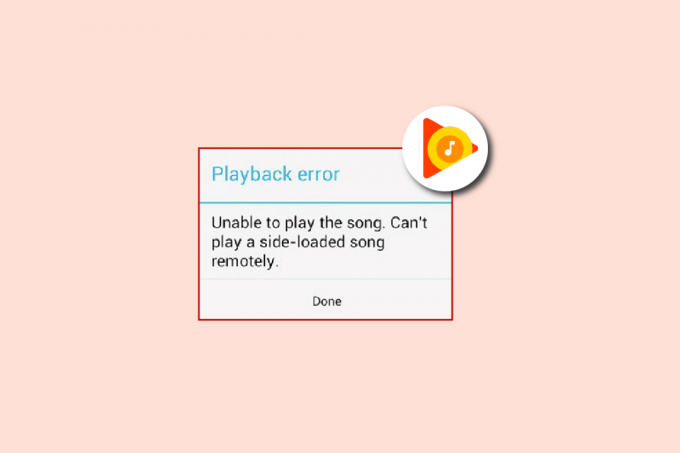
Obsah
- Jak opravit chybu přehrávání Google Music na Androidu
- Metoda 1: Odstraňování problémů s připojením k Internetu
- Metoda 2: Ověřte využití dat
- Metoda 3: Vymažte mezipaměť Hudby Google Play
- Metoda 4: Odhlaste se ze všech ostatních zařízení
- Metoda 5: Přeinstalujte Hudbu Google Play
Jak opravit chybu přehrávání Google Music na Androidu
Chyba přehrávání hudby v Hudbě Google Play může být z několika důvodů. Pojďme se podívat na některé z nich, které jsou uvedeny níže:
- Problémy s připojením k internetu nebo zařízení.
- Někdo jiný používá váš účet Hudby Google Play, protože pro jeden účet Google je v jednu chvíli povolen pouze jeden stream.
- V účtu Hudby Google Play bylo dosaženo limitu zařízení.
- Jedním z důvodů chyby přehrávání může být také dosažený limit mobilních dat.
- Poškozená data a mezipaměť aplikace.
Poznámka: Aplikace Hudba Google Play již není k dispozici. Takže níže uvedené metody již nemusí fungovat. Můžeš použít YouTube Music místo aplikace.

Existuje několik jednoduchých řešení, která mohou pomoci vyřešit problémy s přehráváním. Nyní, když jste si dobře vědomi příčin, které obvykle vedou k problémům s přehráváním v Hudbě Google Play, pojďme přejít k několika metodám, jak toho dosáhnout.
Poznámka: Vzhledem k tomu, že chytré telefony nemají stejné možnosti nastavení, a proto se liší od výrobce k výrobci, zajistěte před změnou nastavení správná nastavení. Smartphone použitý v následujících krocích je a Huawei telefon.
Metoda 1: Odstraňování problémů s připojením k Internetu
Prvním krokem, který obvykle pomáhá při řešení chyby přehrávání hudby Google hned napoprvé, je stabilizace připojení k internetu na zařízení, na kterém aplikaci používáte. Nízké nebo žádné připojení k internetu je primární příčinou takového problému. Je proto moudré zkontrolovat rychlost vaší sítě, protože Hudba Google Play vyžaduje stabilní připojení, aby správně fungovala. Rychlost internetu můžete zkontrolovat pomocí jiných aplikací v telefonu. Pokud vše ostatní funguje dobře, zkuste použít kroky uvedené níže:
1. Zahájení Hudba Google Play aplikace na vašem zařízení.
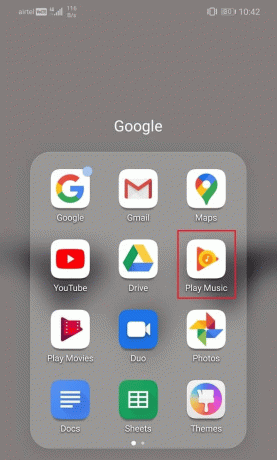
2. Nyní klepněte na tři svislé čáry ikonu v levém horním rohu domovské obrazovky.
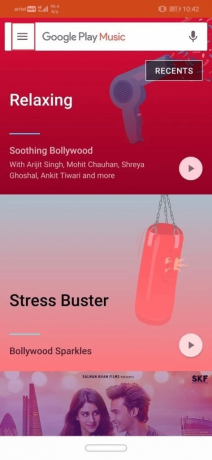
3. Dále klepněte na Nastavení možnost přítomná ve spodní části.

4. Nyní přejděte dolů na Sekce přehrávání a nastavte Kvalita v mobilní síti na Nízký.
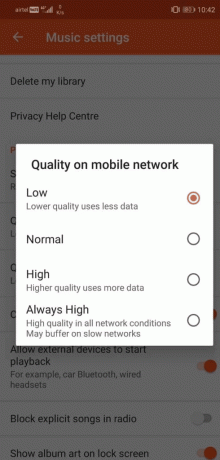
5. Také nastavte Kvalita na Wi-Fi síti na Nízký.
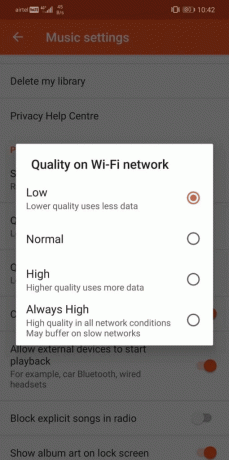
Po provedení kroků spusťte aplikaci znovu a zkontrolujte, zda je chyba přehrávání opravena. Můžete se také pokusit vyřešit problémy s internetem vypnutím Wi-Fi nebo mobilní sítě. Pokud stále máte problémy s připojením k internetu, můžete se pokusit problém vyřešit pomocí našeho průvodce Jak zvýšit rychlost internetu na telefonu Android.
Přečtěte si také:Oprava stále padání Hudby Google Play
Metoda 2: Ověřte využití dat
Pokud stále přemýšlíte o tom, jak opravit chybu přehrávání hudby, pak kontrola síly připojení k internetu nestačí. Musíte také zkontrolovat využití dat pro aplikaci Hudba Google Play na svém mobilu. Pokud aplikace nemá požadovaná oprávnění pro přístup k datům přes Wi-Fi nebo mobilní síť, je možné čelit problémům s přehráváním. Nejlepší, co můžete udělat, je zkontrolovat využití dat a oprávnění pro aplikaci pomocí následujících kroků:
1. Otevři Nastavení aplikace na vašem smartphonu.
2. Dále klepněte na Aplikace nastavení.
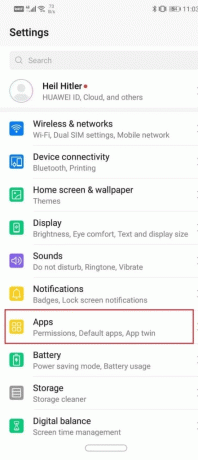
3. Hledejte Hudba Google Play aplikaci a klepnutím na ni otevřete.
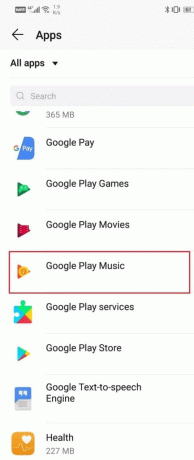
4. Nyní klepněte na Využití dat.
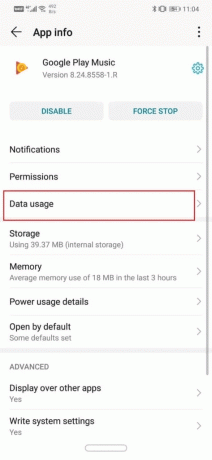
5. V něm zkontrolujte všechny možnosti pod PŘÍSTUP K SÍTI jsou povoleno.
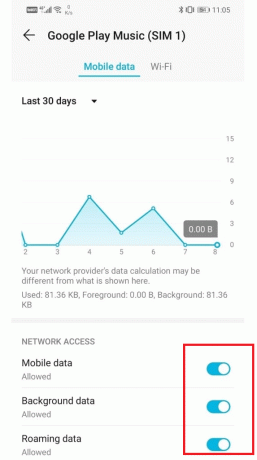
Přečtěte si také:Odstraňte problémy s Hudbou Google Play
Metoda 3: Vymažte mezipaměť Hudby Google Play
Hudba Google Play ukládá data ve formě souborů mezipaměti, které ukládají uložené informace v aplikaci. Když se tyto soubory mezipaměti nahromadí, mohou se poškodit a způsobit chybu přehrávání hudby. Proto musíte tyto zbytkové soubory odstranit, aby aplikace zůstala čistá a bez jakýchkoliv chyb přehrávání. Chcete-li vymazat tyto soubory mezipaměti a data z aplikace, postupujte podle následujících kroků.
1. Zahájení Nastavení na vašem zařízení Android.

2. Nyní vyberte Aplikace ze seznamu dostupných možností pod Nastavení.
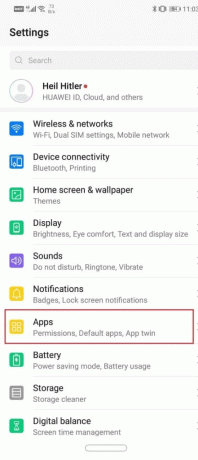
3. Dále vyhledejte a otevřete Hudba Google Play aplikace.
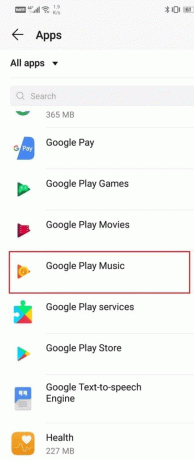
4. Nyní vyberte Úložný prostor.
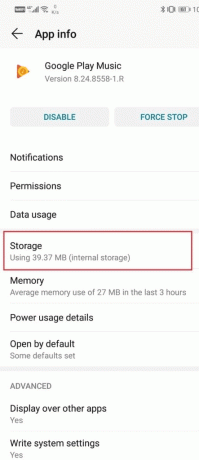
5. Dále klepněte na možnosti, VYČISTIT DATA a VYČISTIT MEZIPAMĚŤ zpracovat jejich odstranění.
Po dokončení kroků ukončete nastavení a znovu spusťte Hudbu Google Play, abyste zjistili, zda je problém s přehráváním již vyřešen.
Metoda 4: Odhlaste se ze všech ostatních zařízení
Chyba přehrávání Hudby Google se běžně vyskytuje v účtech, kde se více než jedno zařízení pokouší o přístup k aplikaci. Podle norem aplikace může ve službě Google Music Play streamovat hudbu pouze jedno zařízení, pokud se aplikaci pokusí použít více zařízení, může se objevit chyba přehrávání. Proto se musíte odhlásit ze všech ostatních zařízení, na kterých je váš účet Google přihlášen, abyste se tohoto problému zbavili. Zde jsou kroky, jak tak učinit.
1. Nejprve jděte do svého GoogleHlavní panel účtu.
2. Otevři Bezpečnostní Jídelní lístek.

3. V Vaše zařízení sekce, vyberte Správa zařízení volba.
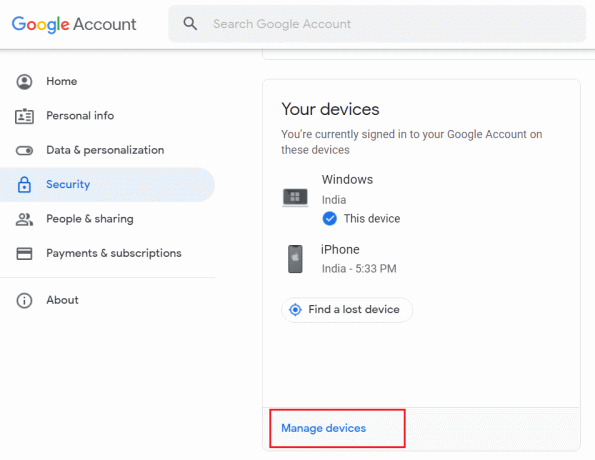
Zobrazí se seznam všech vašich zařízení připojených k účtu Google.
4. Nyní vyberte tři tečky ikona v pravé horní části zařízení, které chcete smazat ze svého účtu Google.

5. Vybrat Odhlásit se možnost odhlášení z konkrétního zařízení.

Přečtěte si také: Opravit chybu Ověření Google Play je vyžadováno v systému Android
Metoda 5: Přeinstalujte Hudbu Google Play
Poslední opravou, kterou lze vyřešit chybu přehrávání hudby, je přeinstalace Hudby Google Play do zařízení Android. Nová instalace aplikace pomáhá odstranit všechny závady a problémy, které by mohly být za chybou přehrávání. Odinstalujte tedy aplikaci z mobilního telefonu a znovu ji nainstalujte z Obchodu Play. Pro proces reinstalace vyzkoušejte následující kroky:
1. OTEVŘENO Google Play obchod ve vašem smartphonu.
2. Klepněte na Ikona profilu.

3. Poté vyberte Spravujte aplikace a zařízení.

4. Přesuňte se do Spravovat kartu, zaškrtněte Hudba Google Play aplikaci a klepněte na odpadky ikona nahoře.

5. Klepněte na Odinstalovat a počkejte, dokud se aplikace neodinstaluje.

6. Poté vyhledejte Hudba Google Play aplikace.
7. Zde klepněte na Nainstalujte možnost přeinstalovat aplikaci.

Přečtěte si také:Oprava chyby při vyhledávání aktualizací v Obchodě Google Play
Často kladené otázky (FAQ)
Q1. Jak mohu opravit chybu přehrávání na svém mobilu?
Ans. V případě chyby přehrávání můžete zkusit znovu připojit internet k vašemu zařízení nebo přeinstalujte aplikaci abyste se zbavili problému.
Q2. Proč Hudba Google Play zobrazuje chybu?
Ans. Chyby Hudby Google Play obvykle souvisí s mezipaměť aplikace, problémy s uloženými datynebo Problémy s účtem Google.
Q3. Co se stalo při vymazání dat z Hudby Google Play?
Ans. Pokud vymažete data z aplikace Hudba Google Play, budou odstraněny všechny uložené informace nebo stažená data.
Q4. Jaká je nejlepší náhrada Hudby Google Play?
Ans. Nejlepší alternativy pro Hudbu Google Play jsou Spotify, Amazon Music, Youtubenebo Apple Music.
Q5. Co udělá vymazání mezipaměti Hudby Google Play?
Ans. Vymazání mezipaměti Hudby Google Play pomůže odstranit dočasná data a vyřešit drobné závady, které mohou způsobit chyby při přehrávání.
Doporučeno:
- Oprava ovladače NVIDIA není kompatibilní s touto verzí systému Windows
- Opravte Discord a neznámou chybu sítě v systému Android
- Opravte, že Fotky Google nemohou uložit změny
- Oprava Nelze navázat zabezpečené připojení s Hudbou Google Play
Doufáme, že tento dokument vás může vést k nejlepším možným způsobům opravit chybu přehrávání Google Music. Dejte nám vědět o metodě, která vám nejvíce pomohla. Pokud máte nějaké návrhy nebo dotazy, neváhejte je zanechat v sekci komentářů níže.



